Hinweis
Für den Zugriff auf diese Seite ist eine Autorisierung erforderlich. Sie können versuchen, sich anzumelden oder das Verzeichnis zu wechseln.
Für den Zugriff auf diese Seite ist eine Autorisierung erforderlich. Sie können versuchen, das Verzeichnis zu wechseln.
Hinweis
Der Power Query Dataverse-Connector löst den Common Data Service (Legacy)-Connector ab. In den meisten Fällen wird empfohlen, den Dataverse-Connector anstelle des Common Data Service(Legacy)-Connectors zu verwenden. In einigen Fällen kann es jedoch erforderlich sein, den Common Data Service (Legacy)-Connector auszuwählen. Diese Fälle werden unter Verwendung des Common Data Service (Legacy)-Connectors beschrieben.
Zusammenfassung
| Element | Beschreibung |
|---|---|
| Freigabestatus | Allgemeine Verfügbarkeit |
| Produkte | Power BI (Semantikmodelle) Power BI (Dataflows) Fabric (Dataflow Gen2) Dynamics 365 Customer Insights |
| Authentifizierungstypen | Organizational account |
Hinweis
Einige Funktionen können in einem Produkt vorhanden sein, in anderen jedoch nicht, was an den Bereitstellungsplänen und hostspezifischen Funktionen liegt.
Voraussetzungen
Sie benötigen eine Common Data Service (Legacy)-Umgebung mit Erstellerberechtigungen für den Zugriff auf das Portal und Leseberechtigungen für den Zugriff auf Daten in Tabellen.
Unterstützte Funktionen
- Server-URL
- Erweitert
- Neuanordnen von Spalten
- Hinzufügen einer Anzeigespalte
Herstellen einer Verbindung mit Common Data Service (Legacy) über Power BI Desktop
Gehen Sie zum Herstellen einer Verbindung mit Common Data Service (Legacy) über Power BI Desktop folgendermaßen vor:
Wählen Sie in der Benutzeroberfläche zum Abrufen von Daten Common Data Service (Legacy) aus. Die Benutzeroberfläche zum Abrufen von Daten in Power Query Desktop ist je nach App unterschiedlich. Weitere Informationen zur Benutzeroberfläche zum Abrufen von Daten in Power Query Desktop für Ihre App finden Sie unter Wo man Daten abruft.
Geben Sie die Umgebungs-URL von Common Data Service (Legacy) für die Daten ein, die Sie laden möchten. Verwenden Sie das Format https://<yourenvironmentid>.crm.dynamics.com/. Weitere Informationen: Ermitteln der URL Ihrer Dataverse-Umgebung
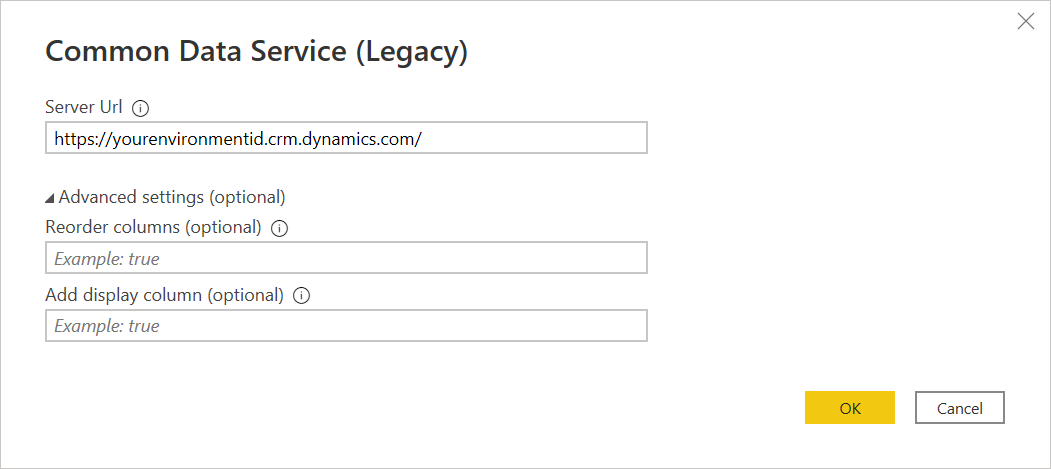
Beim Laden der Tabelle im Dialogfeld „Navigator“ werden die Spalten in der Tabelle standardmäßig in alphabetischer Reihenfolge nach den Spaltennamen neu angeordnet. Wenn die Spalten nicht neu angeordnet werden sollen, geben Sie in den erweiterten Einstellungen false unter Spalten neu anordnen ein.
Wenn die Tabelle beim Laden Auswahllistenfelder enthält, wird der Tabelle außerdem standardmäßig eine neue Spalte mit dem Namen des Auswahllistenfelds und dem Zusatz _display am Ende des Namens hinzugefügt. Soll die Auswahlfeld-Anzeigespalte nicht hinzugefügt werden, geben Sie in den erweiterten Einstellungen false unter Anzeigespalte hinzufügen ein.
Wenn Sie die Informationen eingegeben haben, wählen Sie OK aus.
Wenn Sie bei diesem Versuch zum ersten Mal eine Verbindung mit dieser Website herstellen, wählen Sie Anmelden aus, und geben Sie Ihre Anmeldeinformationen ein. Wählen Sie dann Verbinden aus.
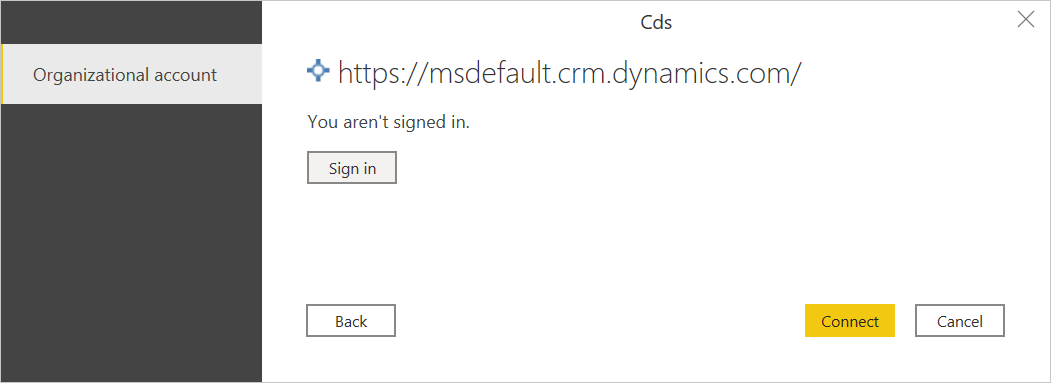
Wählen Sie in Navigator die erforderlichen Daten aus, und laden oder transformieren Sie dann die Daten.
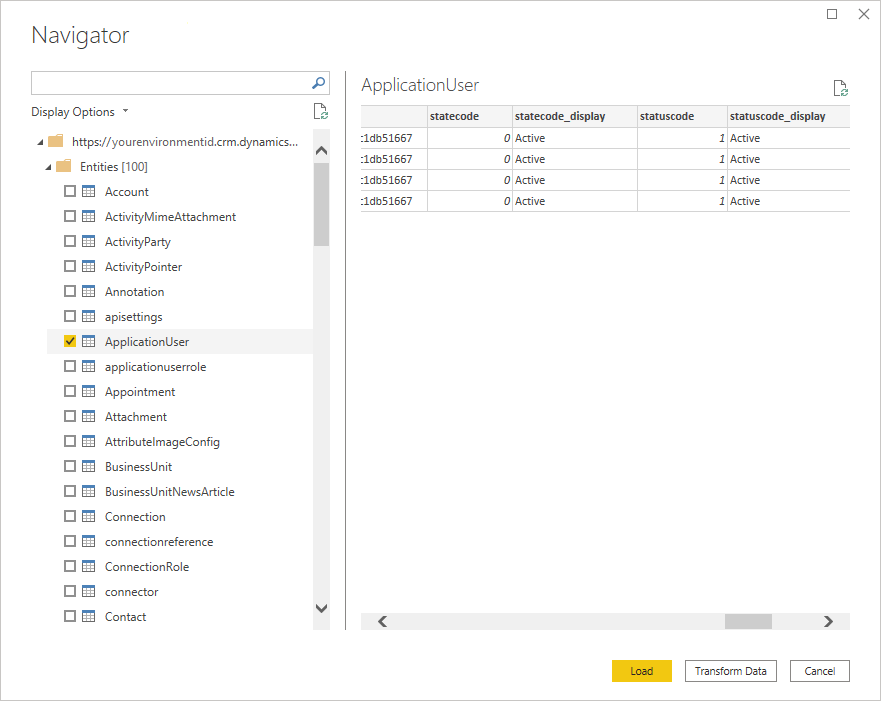
Herstellen einer Verbindung mit Common Data Service (Legacy) über Power Query Online
So stellen Sie über Power Query Online eine Verbindung mit Common Data Service (Legacy) her:
Wählen Sie in der Benutzeroberfläche zum Abrufen von Daten die Option Common Data Service (Legacy) aus. In verschiedenen Apps gibt es unterschiedliche Wege, um zur Benutzeroberfläche zum Abrufen von Daten in Power Query Online zu gelangen. Weitere Informationen dazu, wie Sie aus Ihrer App zur Benutzeroberfläche zum Abrufen von Daten in Power Query Online gelangen, finden Sie unter Wo man Daten abruft.
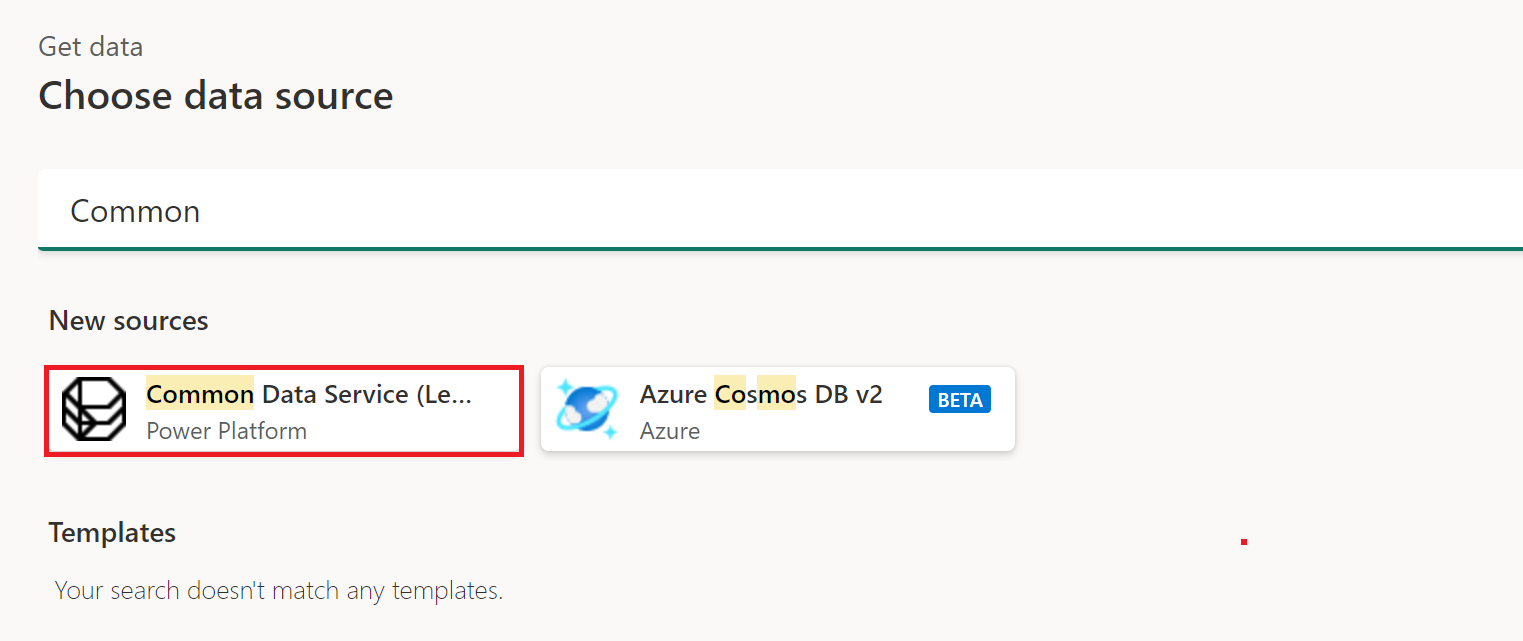
Geben Sie die Server-URL-Adresse der Daten ein, die Sie laden möchten.
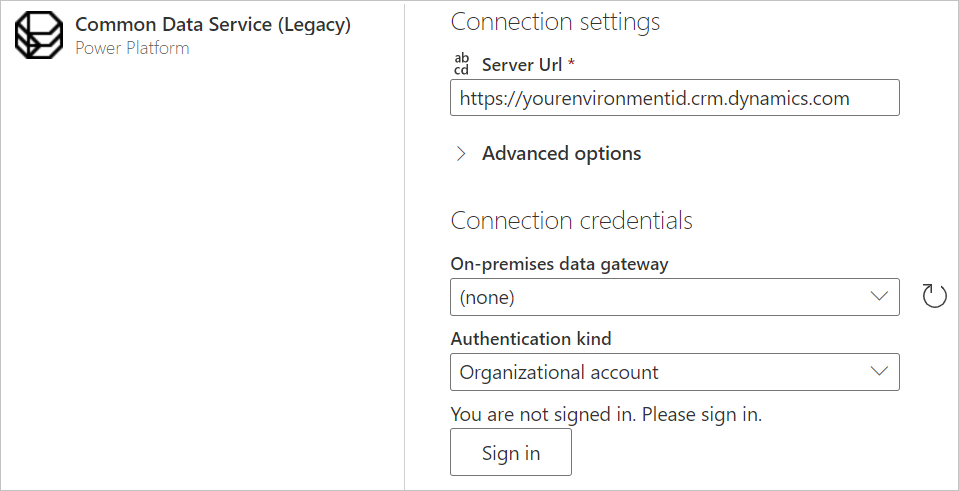
Geben Sie gegebenenfalls ein lokales Datengateway ein, wenn Sie lokale Daten verwenden möchten. Beispiel: Wenn Sie Daten aus Dataverse und einer lokalen SQL Server-Datenbank kombinieren möchten.
Melden Sie sich bei Ihrem Organisationskonto an.
Wenn Sie sich erfolgreich angemeldet haben, wählen Sie Weiter aus.
Wählen Sie auf der Navigationsseite die gewünschten Daten aus, und wählen Sie dann Daten transformieren aus.
Ermitteln der URL ihrer Common Data Service (Legacy)-Umgebung
Öffnen Sie Power Apps. Wählen Sie oben rechts auf der Power Apps-Seite die Umgebung aus, mit der Sie eine Verbindung herstellen möchten. Wählen Sie das Einstellungensymbol ![]() und dann Erweiterte Einstellungen aus.
und dann Erweiterte Einstellungen aus.
Eine neue Browserregisterkarte wird geöffnet. Kopieren Sie hier den URL-Stamm. Diese Stamm-URL ist die eindeutige URL für Ihre Umgebung. Die URL hat das Format https://<yourenvironmentid>.crm.dynamics.com/. Halten Sie diese URL griffbereit, damit Sie sie später verwenden können, z. B. beim Erstellen von Power BI-Berichten.
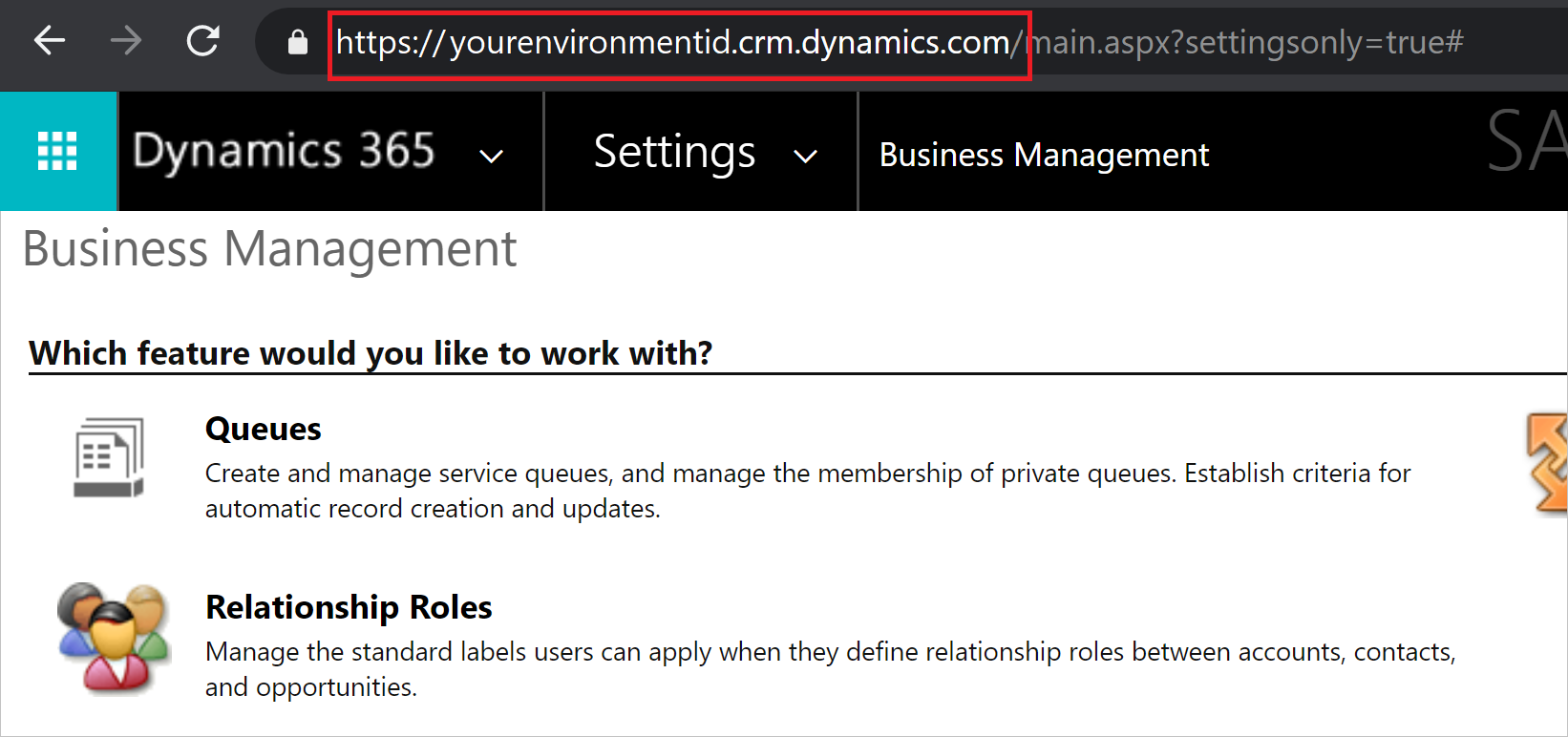
Verwendung des Common Data Service (Legacy)-Connectors
Dataverse ersetzt den Common Data Service-Connector unmittelbar. Es kann jedoch vorkommen, dass anstelle des Dataverse-Connectors der Common Data Service (Legacy)-Connector ausgewählt werden muss:
Es gibt bestimmte TDS-Datentypen (Tabular Data Stream), die in OData bei der Verwendung von Common Data Service (Legacy) unterstützt und in Dataverse nicht unterstützt werden. Die unterstützten und nicht unterstützten Datentypen werden in Unterschiede zwischen Dataverse SQL und Transact-SQL aufgeführt.
Alle diese Features werden dem Dataverse-Connector künftig hinzugefügt. Der Common Data Service (Legacy)-Connector ist dann veraltet.
Weitere Informationen: Zugreifen auf große Semantikmodelle
Einschränkungen und Probleme
Leistungs- und Drosselungsgrenzwerte der Dataverse OData-API
Informationen zu Leistungs- und Drosselungsgrenzwerten der Dataverse OData-API für Dataverse-Verbindungen finden Sie unter Grenzwerte und Zuteilungen für Anforderungen. Diese Grenzwerte gelten beim Zugriff auf denselben Endpunkt sowohl für den Common Data Source (Legacy)-Connector (der die OData-API als Implementierungsdetail verwendet) als auch den OData-Feed-Connector.
Tabellenabrufrate
Die meisten Standardtabellen werden in der Regel mit einer Rate von ca. 500 Zeilen pro Sekunde mithilfe des Common Data Service (Legacy)-Connectors abgerufen. Berücksichtigen Sie diese Rate bei der Entscheidung, ob Sie eine Verbindung mit Dataverse herstellen oder in Data Lake exportieren möchten. Wenn Sie schnellere Abrufraten benötigen, sollten Sie die Funktion „In Data Lake exportieren“ oder den Dataverse-Connector verwenden. Weitere Informationen: Alternative Dataverse-Verbindungen
Alternative Dataverse-Verbindungen
Es gibt verschiedene alternative Methoden zum Extrahieren und Migrieren von Daten aus Dataverse:
Verwenden Sie das Feature Azure Synapse Link in Power Apps, um Daten aus Dataverse in Azure Data Lake Storage Gen2 zu extrahieren. Mit diesen Daten können dann Analysen ausgeführt werden. Weitere Informationen zum Feature „Azure Synapse Link“ finden Sie unter Was ist Azure Synapse Link für Dataverse?.
Verwenden Sie den OData-Connector, um Daten in und aus Dataverse zu verschieben. Weitere Informationen zum Migrieren von Daten zwischen Dataverse-Umgebungen mithilfe des OData-Connectors für Dataflows finden Sie unter Migration von Daten zwischen Microsoft Dataverse-Umgebungen mithilfe des OData-Connectors für Dataflows.
Verwenden Sie den Dataverse-Connector, um auf schreibgeschützte Daten in Dataverse zuzugreifen. Weitere Informationen zu diesem Feature finden Sie unter Tabellendaten in Power BI Desktop anzeigen.
Hinweis
Sowohl der Dataverse-Connector als auch die OData-APIs sind für analytische Szenarien gedacht, bei denen die Datenmengen relativ klein sind. Der empfohlene Ansatz für die Massendatenextraktion ist „Azure Synapse Link“.
Abfrageanzeigespalten müssen das Feld in der Abfrage enthalten
Wenn Sie diesen Connector verwenden und <Feld>display-Spalten aufnehmen, müssen Sie <Feld> auch in die Abfrage aufnehmen. Andernfalls ergibt die <Feld>_display-Spalte möglicherweise Null. Zum Beispiel:
Table.SelectColumns(#"Navigation 1", {"statuscode", "statuscode_display"})
Wenn statuscode nicht aufgenommen wird, ergibt statuscode_display möglicherweise Null oder einen Fehler.
Zugreifen auf große Semantikmodelle
In Dataverse enthaltene semantische Modelle von Power BI können sehr groß sein. Wenn Sie den Power Query Dataverse-Connector verwenden, muss eine bestimmte Abfrage, die auf das Modell zugreift, weniger als 80 MB Daten zurückgeben. Daher müssen Sie die Daten möglicherweise mehrmals abfragen, um auf alle Daten im Modell zuzugreifen. Bei mehreren Abfragen kann es eine Weile dauern, bis alle Daten zurückgegeben wurden.
Wenn Sie den Common Data Service(Legacy)-Connector verwenden, können Sie mit einer einzigen Abfrage auf alle Daten im semantischen Modell zugreifen. Dieser Connector funktioniert anders und gibt das Ergebnis in „Seiten“ mit jeweils 5.000 Datensätzen zurück. Obwohl der Common Data Service (Legacy)-Connector bei der Rückgabe großer Datenmengen effizienter ist, kann es dennoch einige Zeit dauern, bis das Ergebnis zurückgegeben wurde.
Anstatt mit diesen Connectors auf große semantische Modelle zuzugreifen, empfiehlt es sich, Azure Synapse Link für den Zugriff auf große Modelle zu verwenden. Azure Synapse Link ist effizienter als die Connectors Power Query Dataverse oder Common Data Service(Legacy) und ist speziell für Datenintegrationsszenarien konzipiert.